Twitter集客をする際のアカウント作りでは、
ブランディング用の「メインアカウント」と
集客用の「サブアカウント」を作ります。
メインアカウントでは、
タイムリーなことをつぶやいたり、
ブランディング目的のツイートを
たまにツイートをしたりなどでOKですが、
サブアカウントは
あくまで集客が目的なので、
ツイートはどんどん数をこなした方が良いです。
ハッシュタグをつければ
単純に検索される回数も増えますし、
ツイート数が増えればキーワード数も増えますので、
その分検索に引っかかりやすくなりますし、
さらに言えば、ツイート数が多いアカウントの方が
目に留まりやすいからです。
といっても、
四六時中ツイッターで
ツイートをしているわけにもいきませんよね。
他のやるべきことやった方がいいですし、
そういうルーチンワークや単純作業は
ツールに任せてしまうのがベストだからですね。
そこで今回は、
ツイートを自動で行ってくれる
「Twittbot」というボットサービスを活用して、
「ツイートを自動化させる方法」を解説してまいります。
目次
ツイートを自動で投稿してくれるBotとは?
Bot(ボット)というのは
あらかじめ決まったツイートを
決まったルール通りに自動でツイートしてくれる
プログラムをBot(ボット)と言います。
複雑なルールを設定することもできますが、
たくさんのアカウントを作って管理することを考えたら、
シンプルなものがいいですよね。
あらかじめツイート集というものを作っておいて、
それを2時間おきとか3時間おきに
一つずつ順番に(もしくはランダムに)
ツイートしてくれるようなものでOKです。
何かアフィリエイトで使う場合、
アフィリエイトリンクをツイートしたり、
自分のメルマガのLPをツイートしたりするのは、
時間やタイミングを見計らって
手動でツイートするのがよいです。
というのも、反応を見ながら、
ツイート文や、時間帯を狙って、
検証をしながらベストなレスポンスをとれるようにしたいからです。
なので、こういう考えたり検証作業をしたりする時間以外は、
自動化してしまってボットにやってもらうのがいいですね。
しかもBotはプログラムなので、
ルールを設定したら原則それ通りに
24時間自動で動いてくれます。
しかも文句も言わないし、お給料も発生しない、
そんな最高のツールなのです。
活用方法はここから解説してまいりますので、
ぜひ使いこなしていただいて、
あなたのツイッター集客にご活用ください。
Twittbotを活用したBotの作り方
Twittbotの使い方はめちゃくちゃ簡単です。
まずは、bot設定したい
ツイッターアカウントにログインをした状態で、
下記のURLからTwittbotにアクセスします。
すると下記画面となりますので、
「LOGIN」をクリックします。
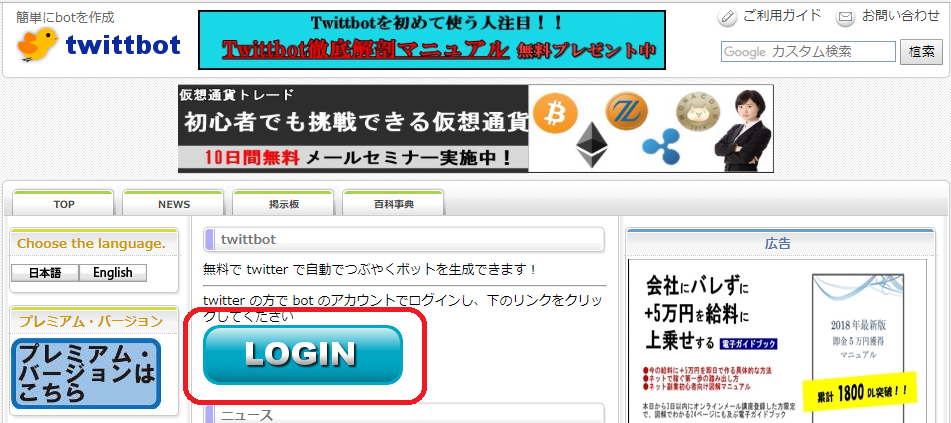
下記画面となり、
画像認証を求められますので、
画像に出ている数字を下の
選択メニューから選んでください。
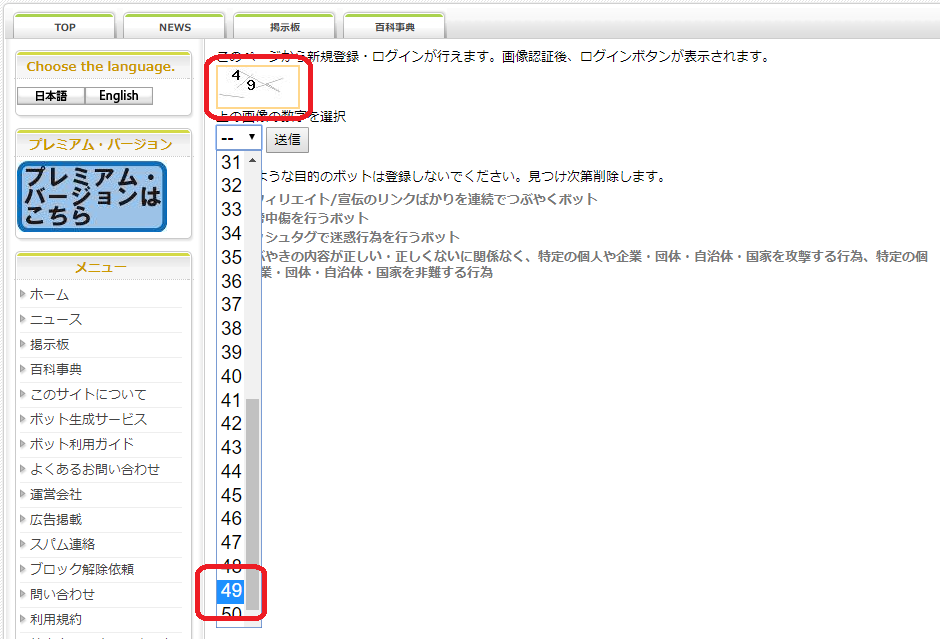
再度「LOGIN」ボタンが
表示されますので、これをクリックします。
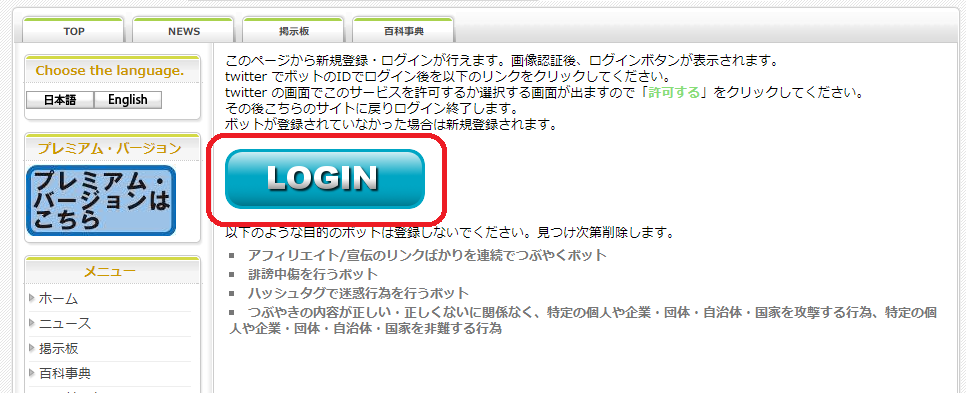
連携アプリの認証画面が出ますので、
「連携アプリを認証」をクリックします。
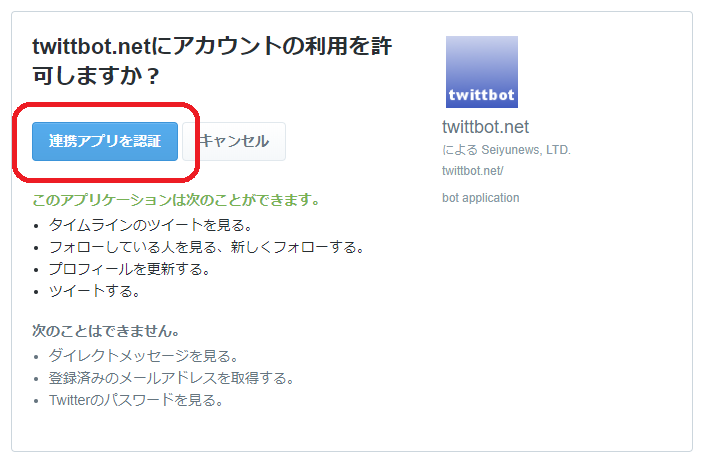
すると、Twittbotの操作画面が表示され、
にログイン完了となります。
Twittbotの使い方「つぶやきの登録方法」
Twittbotにログインができたら、
次はつぶやきを登録していきましょう。
下記画面のメニューの中から、
「つぶやき」を選択し、表示されるボックスに
つぶやきを入力したら、「つぶやき追加」をクリックします。
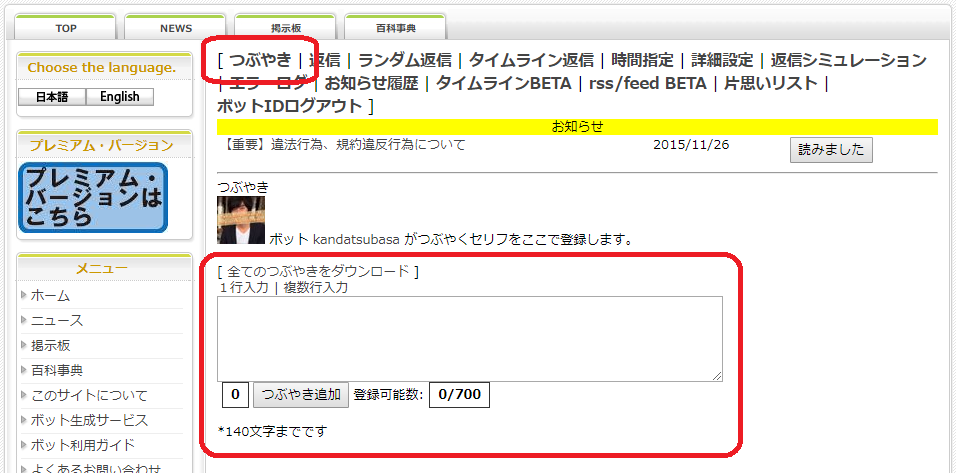
つぶやきが登録されると、
入力ボックスの下に、登録後のつぶやきが
一覧表示されますので、こちらで確認してみてください。

Twittbotの使い方「つぶやきルールの設定」
次に、どんな頻度でつぶやくのか、
どんな順番でつぶやくのか、
という設定をしていきます。
これはメニューの中から、
「詳細設定」をクリックします。
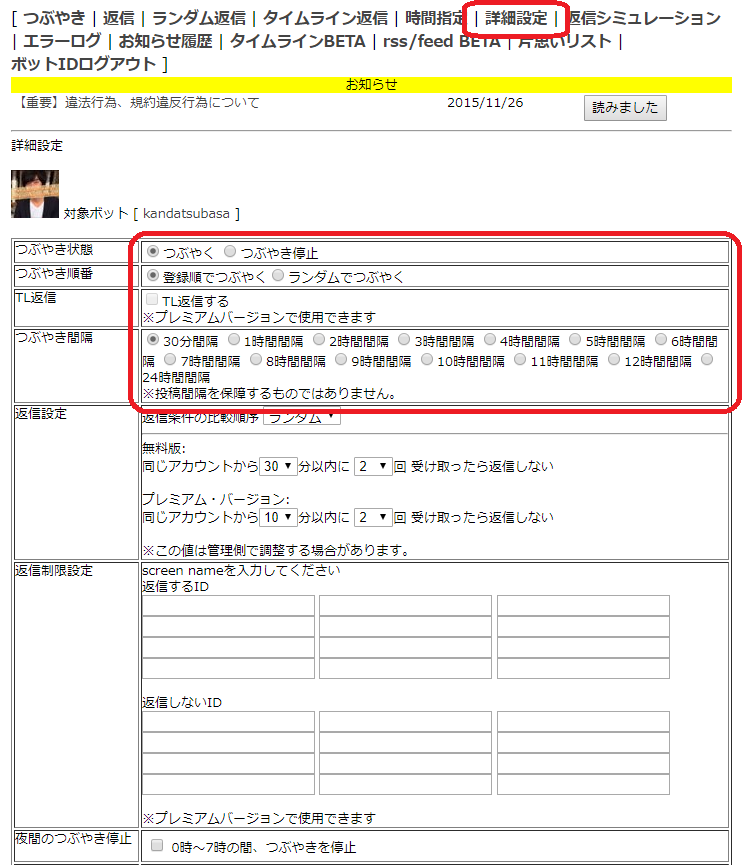
上記画面の中では、
・つぶやき状態(ツイートのON/OFF設定する)
・つぶやき順番(ランダム、登録順の設定)
・つぶやき間隔
を設定します。
次にこちらの画像では、
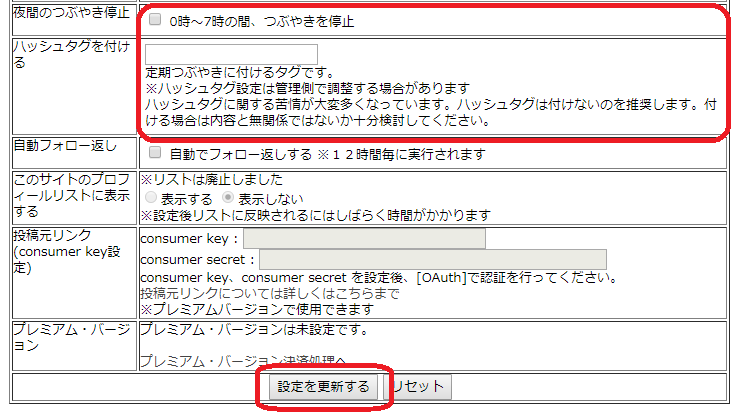
・夜間のつぶやきを停止する(ON/OFF設定をする)
・ハッシュタグを付ける(ハッシュタグの「#」以下を入力)
そして「設定を更新する」をクリックします。
※それ以外のところはいじらなくてOKです。
自動フォロー返し等はうまく機能しなかったりするので、
ここは別のツールでフォロー返し等をしていきましょう。
これでBotの設定は完了です。
第一回目のツイートまで、
少し時間がかかる可能性がありますが、
スタートしたら、設定したルール通り
規則正しくツイーㇳをしてくれます。
これであなたのサブアカウントの
bot化が完了しました。
Twittbotを複数アカウントでログインして使う方法
twittbotは複数のアカウントでも
使うことができます。
一度ログアウトをして、
別のツイッターアカウントにログインしなおした後、
Twittbotにログインしなおせば、同じように設定することで、
twittbotを使うことができるようになります。
ログアウトはメニューの中から、
「ボットIDログアウト」をクリックします。
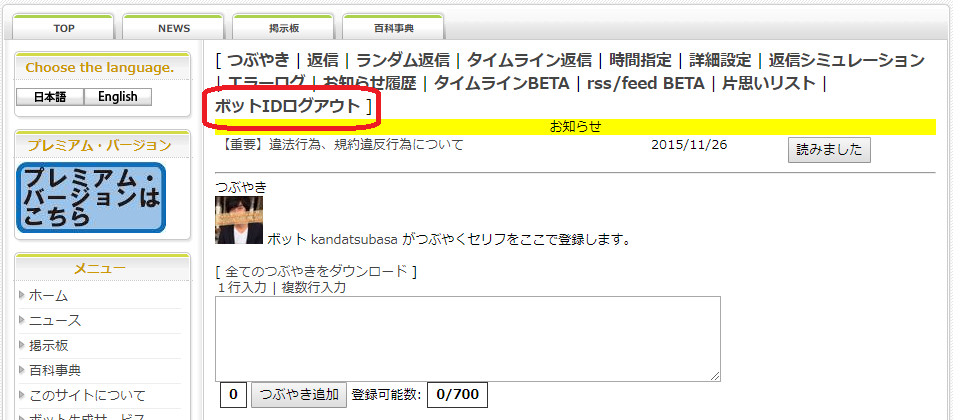
また、Twittbotに設定したアカウントで、
もう一度Twittbotにログインしなおしますと、
前回の設定が残っていますので、
必要に応じて修正しながらBotアカウントを
メンテナンスしていってくださいね。
ということで今回は、
Twittbotを活用したサブアカウントのBot設定、
および複数アカウントでのTwittbotを
活用する方法を解説してまいりました。
ツイート集のクオリティはもちろん重要ですが、
質の高いツイート集が作れたら、
それだけで共感をしてくれるフォロワーさんが
どんどん集まってきますよので、
ぜひぜひTwittbotをツイッター集客にご活用になってみてください!
botとTwitterを効率よくビジネスに活用する方法とは?
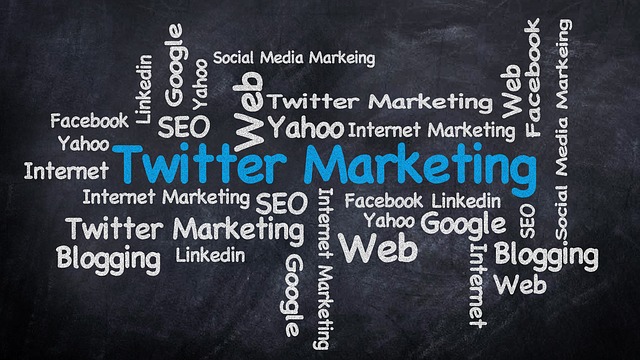
botが使えるようになると、
Twitterでできることがグンと増えますが、
一方で使いこなせないと
「ただツイートするだけ」
になりかねません。
Twitterを使った戦略的な
集客の設計図があれば、botも
最大限活躍することができますよ。
私の無料オンラインサロンや
サロンメンバー限定で配布している
「Net Bull」の中ではTwitterの
有効活用する方法や、ビジネスの組み立て方、
なんかもお話していますので、
よかったら一度のぞいてみてくださいね!
私もTwitterの集客から
毎月7桁以上を安定して報酬が
発生していますから、あなたのビジネスの
ご参考なさってみてくださいね ^ ^
ご登録は以下のフォームから
無料で、かつ5秒くらいで登録できますので、
お名前とメールアドレスをご入力の上
ご登録になってみてください ^ ^
















こんにちは神田つばさです!
>>神田つばさのプロフィールはこちらから